
Operaは高速かつ安全なブラウザです。Windows、macOS、Linux、iOS、Androidなどのプラットフォームで利用可能です。今回の記事では、Operaから動画をダウンロードする方法を紹介します。
WonderFox HD Video Converter Factory Proは実用的なダウンロードソフトです。YouTube、ニコニコ、FC2などの1000あまりのサイトから動画や音楽をダウンロードするほか、ダウンロードしたファイルをMP4・MKV・MOV・AVI・MP3・WAVなどの形式に変換することも可能です。
また、カット、分割、クロップ、回転、結合、エフェクト追加などの機能を利用して、動画や音声ファイルを編集することもできます。そのほか、GIF作成、パラメータ変更、画面録画、録音などの機能もあります。
では、早速このソフトを無料ダウンロードして、Operaから動画をダウンロードしましょう。
ステップ1:
ダウンロードソフトを起動
WonderFox HD Video Converter Factory Proを起動し、「ダウンロード」アイコンをクリックします。
「+新しいダウンロード」ボタンを押して、ダウンロード画面を開きます。
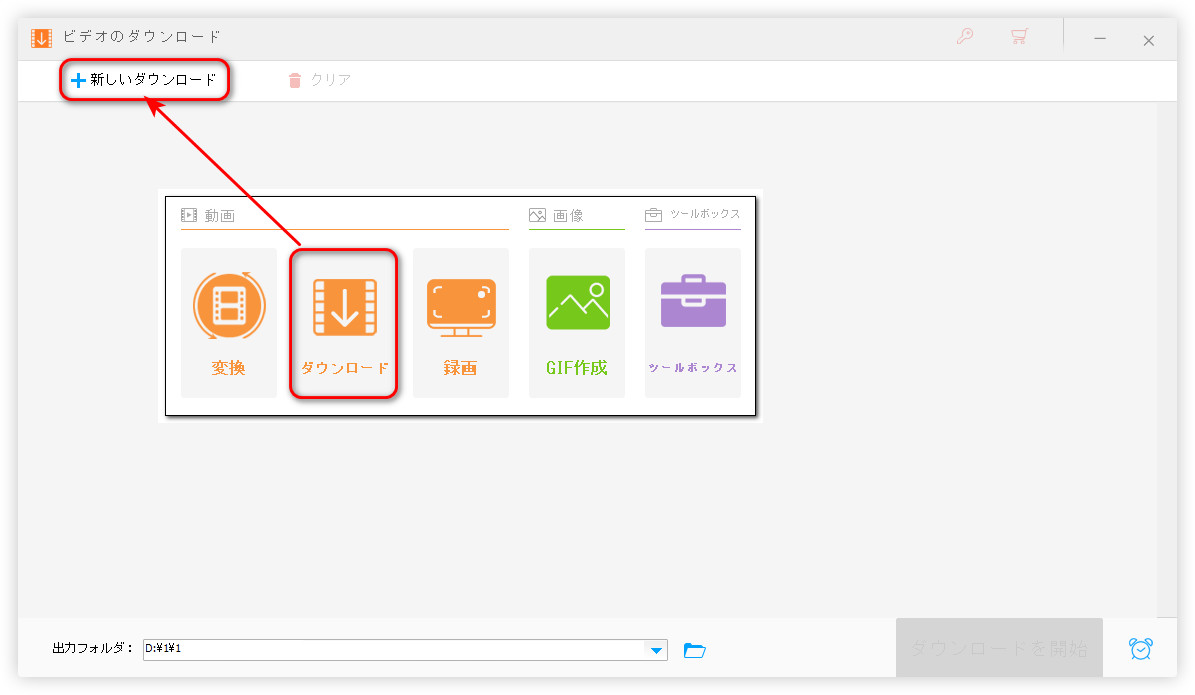
ステップ2:
動画のURLを分析
動画のURLを「リンクの貼り付け」欄に入力して、「分析」を押します。
「動画」カテゴリからダウンロード項目を選択したら、「OK」をクリックします。
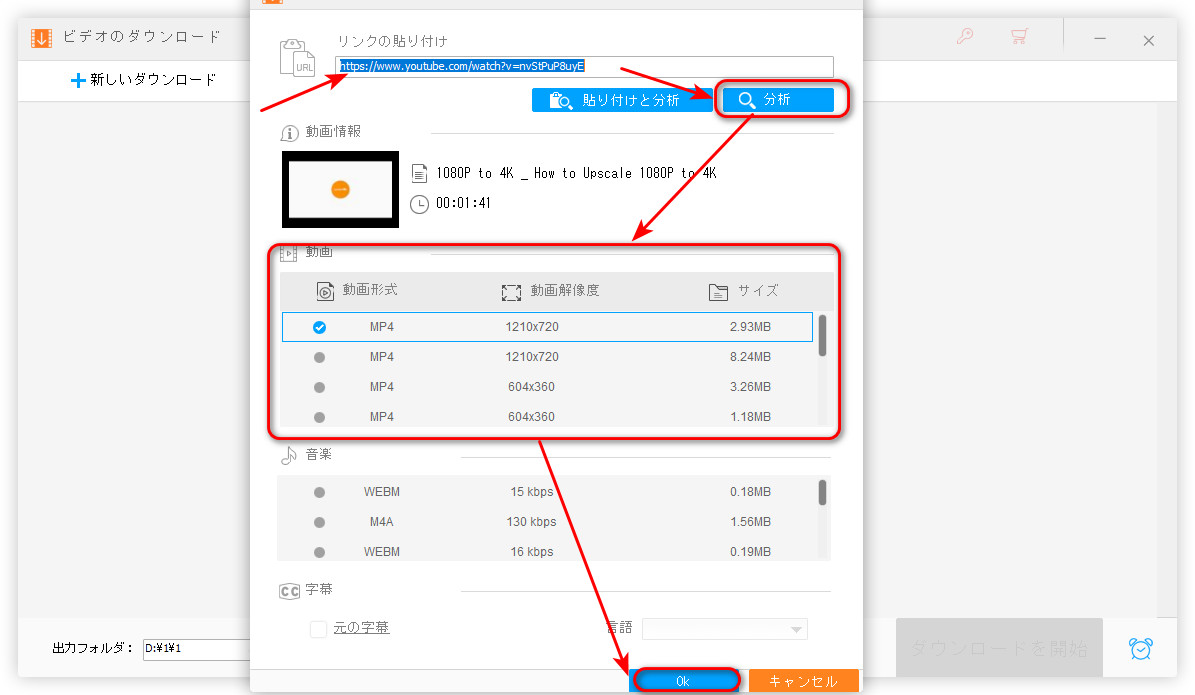
ステップ3:
Operaから動画をダウンロード
画面の下部にある「▼」をクリックして、動画の保存先を指定します。
「ダウンロードを開始」をクリックして、Operaから動画をダウンロードします。
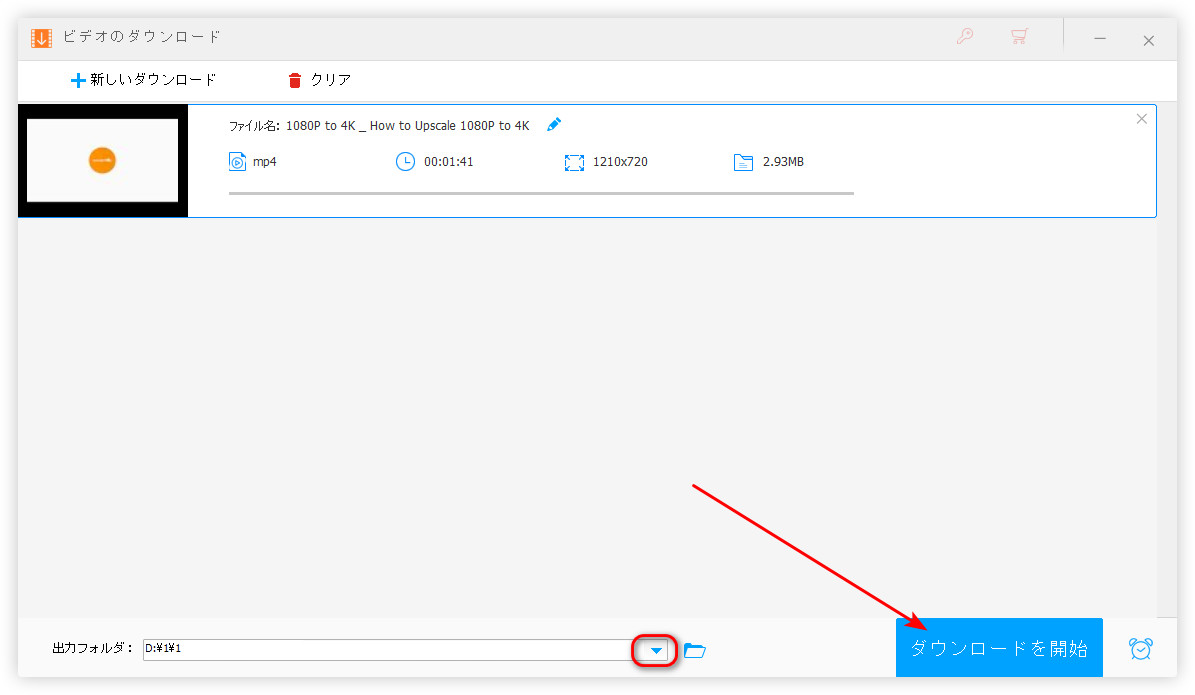
Video Downloader VeeVeeはOperaで最も人気のあるダウンロード拡張機能です。YouTube、VK、Instagram、TikTokなどのサイトをサポートしており、簡単にOpera からSD、HD、FULL HD、2K、4Kの動画をダウンロードすることができます。
使い方:
ステップ 1:
Video Downloader VeeVeeにアクセスし、「+Opera に追加」をクリックして、拡張機能を追加します。
ステップ 2:
Operaでダウンロードしたい動画のページを開きます。
ステップ 3:
左のサイドバーにあるVideo Downloader VeeVeeのボタンをクリックして、必要な項目を選択して、緑のダウンロードボタンを押します。
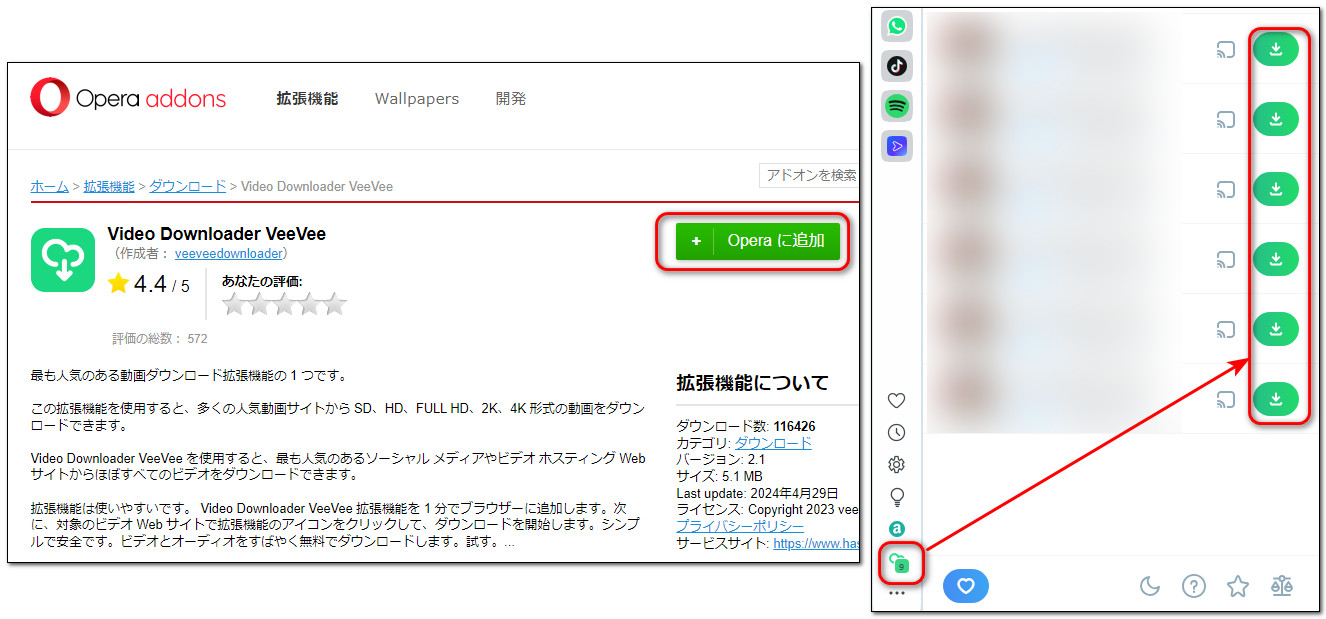
DirpyはOperaで利用できるダウンロードサイトです。簡単なステップでYouTube、ニコニコ動画、TikTokなどのサイトから動画をダウンロードすることができます。動画だけでなく、音声ファイルの保存にも対応しています。
使い方:
1
Dirpyサイトを開き、動画のURLをテキスト欄に貼り付けて、「Dirpy!」を押します。
2
画面の左側で動画のファイル名、開始・終了時間、ID3タグデータを編集可能です。
3
「ビデオを録画」をクリックして、動画をダウンロードします。
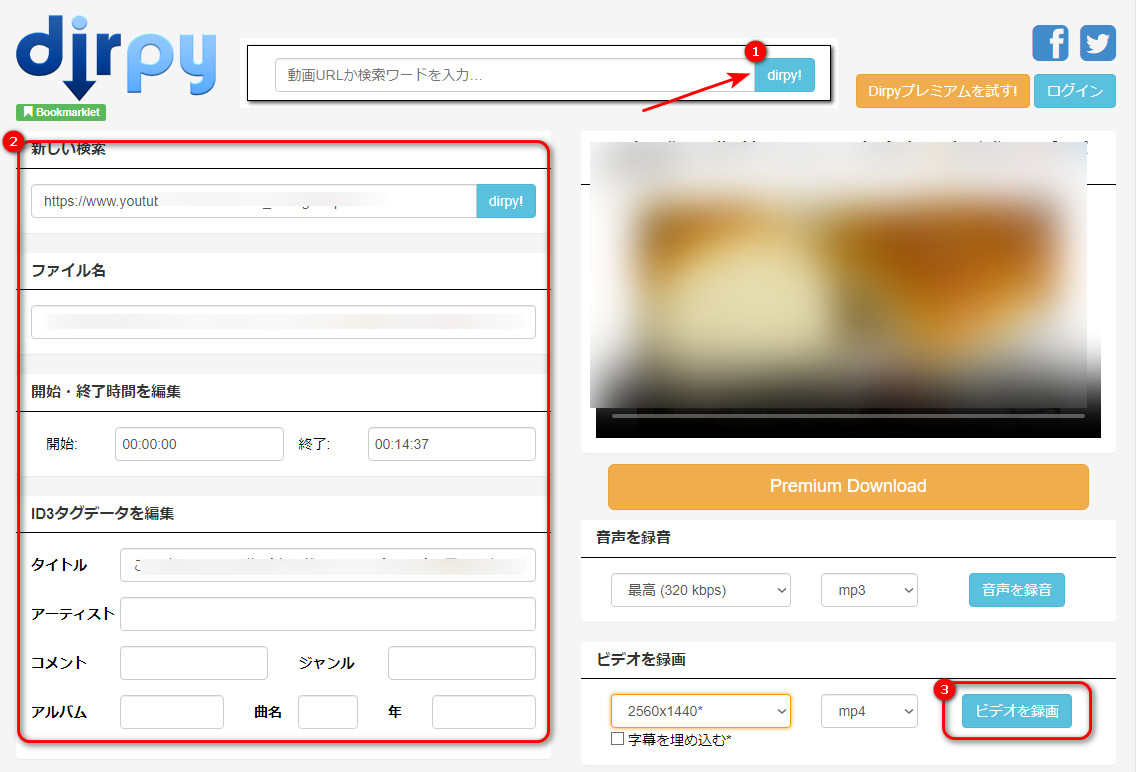
今回の記事では、Operaから動画をダウンロードする方法について紹介しました。この記事はお役に立てれば幸いです。
利用規約 | プライバシーポリシー | ライセンスポリシー | Copyright © 2009-2025 WonderFox Soft, Inc. All Rights Reserved.